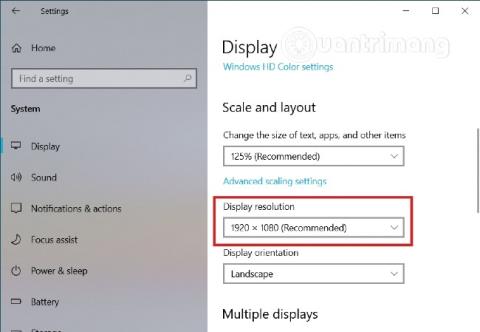Labai svarbu pakeisti ekrano skiriamąją gebą kompiuteriuose ir nešiojamuosiuose kompiuteriuose, kuriuose naudojama Windows operacinė sistema. Tai suteikia „Windows“ sąsajai tikrovišką išvaizdą, programos, piktogramos ir piktogramos atrodo tikroviškiau ir standartiškiau, jei nustatote teisingą standartinės raiškos santykį su ekrano dydžiu ir vaizdo plokštės reagavimą. Vaizdas - kompiuterio VGA. Be to, jei skiriamoji geba neteisinga, pamatysite neryškų ekraną, netinkamą ekrano dydį, skirtingų programų piktogramų dydžius... Žemiau esančiame straipsnyje Wiki.SpaceDesktop padės jums pakeisti standartinę skiriamąją gebą Windows XP, 7, 8 ir Windows XP. 10.
Pirmiausia turite įsitikinti, kad jūsų kompiuteryje arba nešiojamajame kompiuteryje yra atnaujintos tvarkyklės - VGA tvarkyklės - vaizdo plokštės į naujausią versiją. Išsamias instrukcijas žiūrėkite čia.
Žiūrėti daugiau:
1. Sureguliuokite skiriamąją gebą „Windows 10“ kompiuteryje:
Naudodami „Windows 10“ galite lengvai reguliuoti ekrano skiriamąją gebą naudodami „Nustatymai“.
1. Norėdami pakeisti Windows 10 ekrano skiriamąją gebą naudodami nustatymus, atlikite toliau nurodytus veiksmus.
- Atidarykite programą „Nustatymai“ paspausdami „ Windows + I“ klavišų kombinaciją
- Nustatymų lange raskite ir spustelėkite Sistema > Ekranas

- Čia dešinėje srityje pamatysite išskleidžiamąjį meniu Rezoliucija , šis meniu yra skiltyje Mastelis ir išdėstymas .
- Pasirinkite bet kurią norimą skiriamąją gebą
2. Tiesiogiai iš darbalaukio pasiekite ekrano konfigūracijos puslapį
Ekrano parinktis taip pat galite atidaryti tiesiai iš darbalaukio. Ekrane dešiniuoju pelės mygtuku spustelėkite bet kurią tuščią vietą, tada kontekstiniame meniu pasirinkite „ Ekrano nustatymai “. Iškart ekrane pasirodys langas Ekrano nustatymai.

3. Atidarykite ekrano konfigūracijos puslapį su komanda
Galiausiai galite atidaryti ekrano nustatymų langą naudodami Vykdyti, kad paleistumėte toliau pateiktą komandą:
- Paspauskite Windows + R , kad atidarytumėte Vykdyti
- Įveskite komandą
ms-settings:displayir paspauskite Enter

Ekrano konfigūracijos puslapis taip pat leidžia reguliuoti daugelį kitų ekrano parametrų. Galite reguliuoti ekrano ryškumą ir spalvas, nustatyti ekraną į naktinio apšvietimo režimą, kad sumažintumėte akių skausmą... Taip pat galite rasti daug nustatymų, kad nustatytumėte ekrano santykį ir ekrano orientaciją. Įdėkite kitą ekrane. Be to, jei yra keli ekranai, jūsų patogumui nustatymai ir nustatymai taip pat pateikiami šioje ekrano skiltyje.
2. Kaip koreguoti skiriamąją gebą Windows XP ekrane:
Jei naudojate „pagyvenusių žmonių“ operacinę sistemą Windows XP, norėdami pakeisti ekrano skiriamąją gebą, dešiniuoju pelės mygtuku spustelėkite darbalaukį ir pasirinkite Ypatybės :

Arba galite eiti per Valdymo skydas> Ekranas
Rodomas langas „Ekrano ypatybės“ , pasirenkame skirtuką „Nustatymai“, skiltyje „ Ekrano skiriamoji geba“ matysite daugybę skirtingų reguliavimo lygių, pakoreguokite šį slankiklį, kad atitinkamai pakeistumėte skyrą ir ekrano dydį.

Paprastai 15 colių ekranams skiriamąją gebą paprastai nustatome į 1366 x 768, kaip parodyta.
Kiekvieną kartą keisdami arba koreguodami šį parametrą, nepamirškite pirmiausia spustelėti Taikyti, kad jį išbandytumėte, o tada spustelėkite Gerai. Nes jei nustatymai neteisingi ir paspausite OK, sistema bus pritaikyta ir vėl bus sunku pakeisti.
3. Pakeiskite „Windows Vista“, „Windows 7“ ekrano skiriamąją gebą:
Naudodami „Windows Vista“ arba 7, jūs darote tą patį, dešiniuoju pelės mygtuku spustelėkite darbalaukio ekraną ir pasirinkite Ekrano skiriamoji geba , kaip parodyta toliau:

Arba galite eiti per Valdymo skydas > Visi valdymo skydelio elementai > Ekranas > Ekrano skiriamoji geba
Čia pamatysite skyrelį Rezoliucija su reguliavimo juosta aukštyn ir žemyn, kaip parodyta toliau. Spustelėkite ir pasirinkite atitinkamą režimą, atlikite tą patį, kaip „Windows XP“:

Panašiai kaip aukščiau, keisdami skiriamąją gebą nepamirškite spustelėti Taikyti prieš spustelėdami Gerai.